Как отправить фотографии в папку «Скрытые» на iOS 16
Щелкание фотографиями стало частью нашей повседневной жизни. Куда бы мы ни пошли, мы щелкаем фотографии, чтобы сохранить их как память на нашем iPhone. Фотографии, которые мы делаем, описывают всю нашу личность, и нет ничего плохого в том, чтобы скрывать фотографии от людей. Могут быть фотографии, которые вы не хотите, чтобы другие видели, и это совершенно понятно. Это делается для нашей конфиденциальности. Некоторые люди даже скрывают фотографии, чтобы их родители не узнали. Есть еще много причин сделать это. Поэтому вместо того, чтобы удалить их, вы просто перемещаете их в папку, где никто не сможет их узнать.
Apple уже представила новую папку под названием скрытый альбом ранее. И мы можем использовать это в своих интересах. С iOS 16 Apple пошла на шаг дальше с функцией скрытого альбома. Apple представила новую функцию, которая блокирует скрытый альбом и может быть разблокирована только с помощью вашего идентификатора лица.
В сегодняшней статье давайте рассмотрим пошаговые инструкции по отправке фотографий в скрытый альбом и по блокировке его с помощью Face ID.
Как включить скрытую папку iOS 16
Прежде чем скрыть фотографии из библиотеки, вам сначала нужно будет включить скрытую папку фотографий альбома. Это необходимо для тех, кто использует его в первый раз, так как вам нужно будет открыть скрытую папку и подтвердить, видны ли в ней скрытые вами фотографии.
Вы можете отключить скрытые альбомы из настроек приложений. Даже если вы отключите скрытую папку, фотографии, которые вы решили скрыть, все равно будут храниться в этой папке.
- Откройте приложение «Настройки» на вашем iPhone.
- Перейти к фотографиям.
- Включите опцию «показать скрытый альбом».
- Откройте приложение для работы с фотографиями на вашем iPhone.
- Прокрутите страницу вниз до раздела «Утилиты».
- Убедитесь, что скрытая папка альбома видна.
Как включить блокировку Face ID для скрытой папки iOS 16:
с ios 16 вы теперь получите возможность заблокировать скрытую папку альбома с помощью face id. Если вы не хотите скрывать скрытую папку альбома из приложения фотографий, вы можете просто ввести свой face id, чтобы никто не смог ее разблокировать.
- Откройте приложение «Настройки» на вашем iPhone.
- Перейти к фотографиям.
- Включите опцию «использовать идентификатор лица».
- Откройте приложение для работы с фотографиями на вашем iPhone.
- Прокрутите страницу вниз до раздела «Утилиты».
- Убедитесь, что скрытая папка альбома заблокирована.
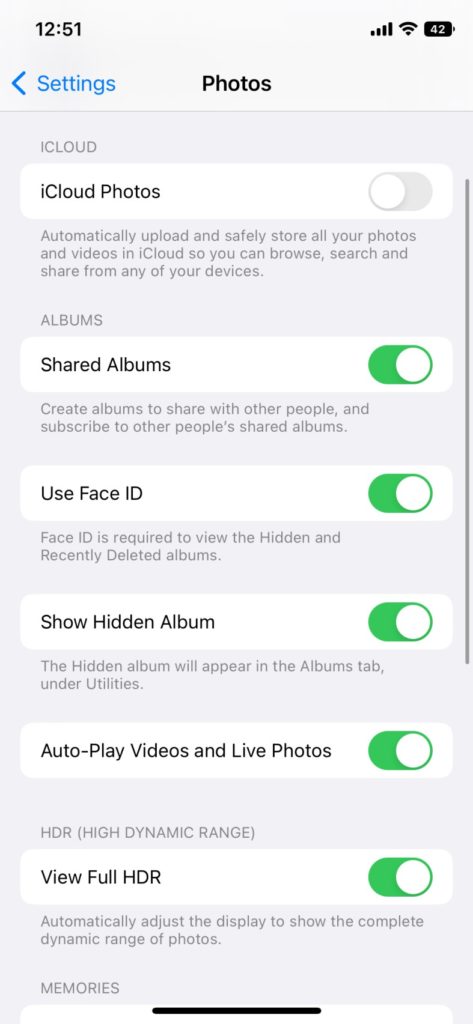
Как отправить фотографии на скрытое устройство iOS 16:
- Откройте приложение для работы с фотографиями на вашем iPhone.
- Перейдите в папку «Недавние» в моих альбомах.
- Выберите фотографию, которую вы хотите скрыть из галереи. Вы даже можете выбрать несколько фотографий.
- Нажмите на значок с тремя точками в правом нижнем углу экрана.
- Нажмите на опцию скрытия.
- Появится диалоговое окно с просьбой подтвердить ваши действия.
- Нажмите «Скрыть фотографии».
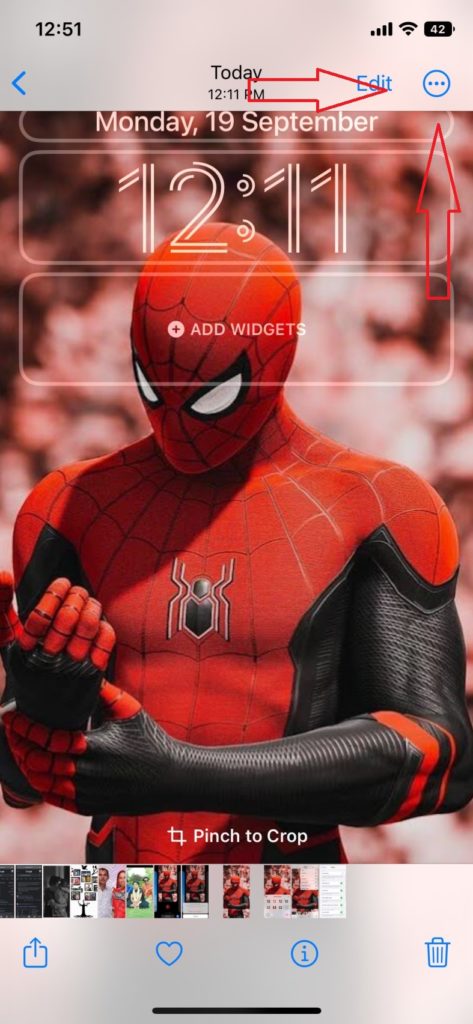
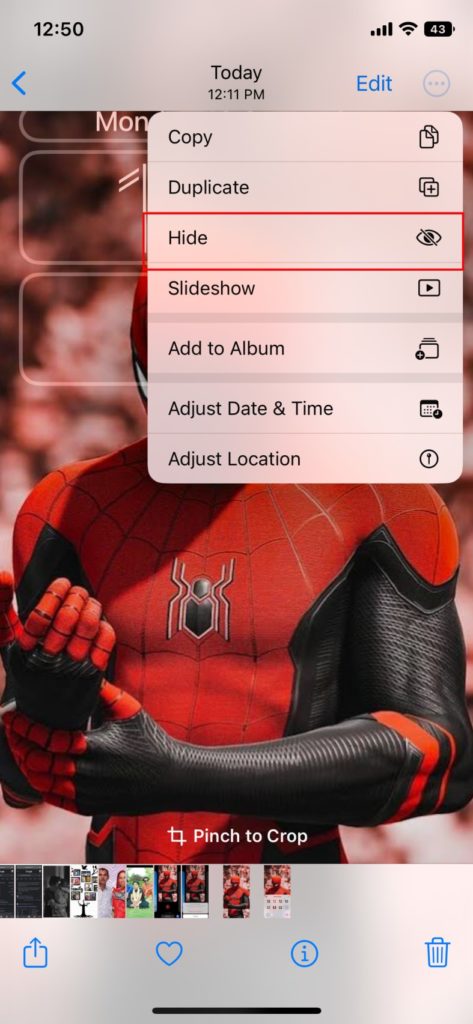
Вот и все, ребята! Надеюсь, вы узнали сегодня что-то новое. Не забудьте попробовать этот метод, чтобы скрыть свои фотографии из приложения «Библиотека». Для меня это, безусловно, лучшая функция в приложении «Фотографии», особенно когда вы можете заблокировать скрытые папки альбомов в своем Face ID. Так что теперь вместо того, чтобы скрывать весь альбом из приложения «Фотографии», вы можете просто включить Face ID, и все готово. Дайте нам знать, что вы думаете об этой функции в поле для комментариев ниже.
До следующего раза, с другой темой. Пока, Тудлс.





